
この記事は税理士向けの記事です。
コストをかけずに所得税の確定申告書!
お客様の所得税の確定申告書を作成する際にどのようなソフトを使われていますか?
有料のソフトで有名なところであれば、
・魔法陣
・達人シリーズ
などを使用されているのではないでしょうか。
顧問数が多い場合や作業の効率などを考えると、有料のソフトを使用したほうがいいという考え方もあるかもしれません。
しかし、ソフトの更新料や保守料を考えると、これらのコストをかけずに済むのであれば、それに越したことはないですよね。
今回は、無料で使用できる「確定申告書等作成コーナー」と「e-tax」を使用して、どこまで効率的に作業ができるのか検討してみました。
まず、「確定申告書等作成コーナー」と「e-tax」について、
- 入力の手間
- 対応している帳票
について、それぞれ考察します。
くわえて、最終的にどのように使えば最も効率的に使用できるか検討してみました。
入力の手間
まず、入力の手間についてみていきます。
「確定申告書等作成コーナー」ですが、一般ユーザー向けということもあり、
- 入力方法の説明
- 各項目のデータの連携
など、すさまじく充実しています。
また、年初の1月4日には改正を踏まえた新しい機能が搭載されます。
あまり馴染みがないかもしれませんが、「確定申告書等作成コーナー」で税理士が代理送信することも可能です。
これに対して、「e-taxソフト」は、一般ユーザー向けではないことから、
- 入力方法の説明については皆無
- 各項目のデータの連携は皆無
といいとこなしです。
知っていることが当たり前なんだから、できるでしょ?
というスタンスなんでしょうけど、何度も同じ項目を入力するのは時間の無駄です。
e-taxソフトが使えない、使いにくいと言われる理由はまさにこの点ですね。
もう少し具体例を挙げたいと思います。
最たる例として、給与所得の源泉徴収票の入力が挙げられます。
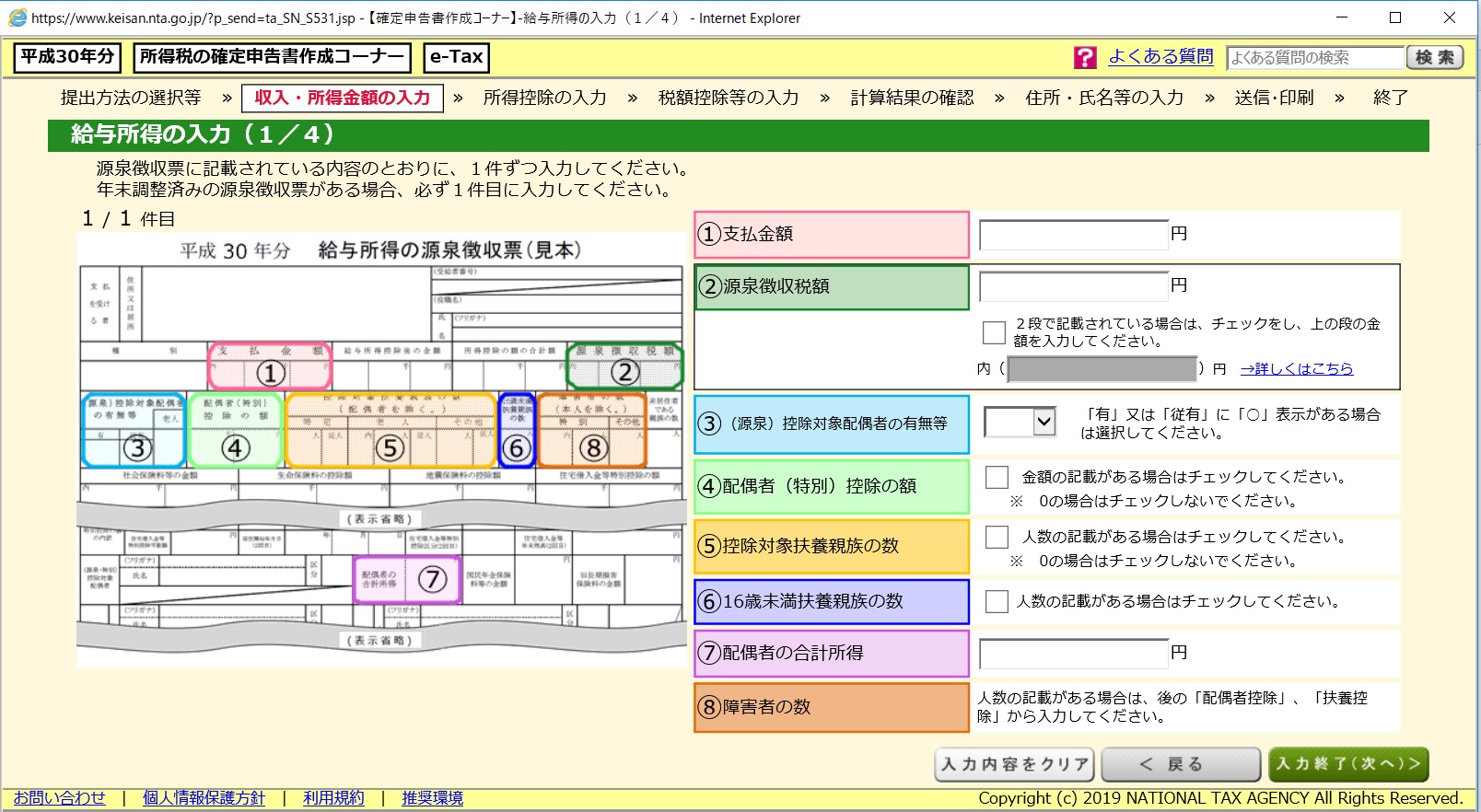
上の図のように、確定申告書等作成コーナーでは、給与所得の源泉徴収票が表示されます。
給与所得の源泉徴収票のどこの部分をどこに入力してください。
と非常にわかりやすいものとなっています。
支払金額を入力することで、あたりまえに給与所得控除後の金額も自動計算されます。
そのほか、第一表、第二表の必要な箇所にも自動的に転記してくれます。
また、第三者作成書類の添付省略の制度によって、給与所得の源泉徴収票の提出を省略しようとする場合、「給与所得の源泉徴収票の記載事項」を作成して送信する必要があります。
しかし、ここに入力するだけで自動的に作成されます。
「給与所得の源泉徴収票の記載事項」は帳票の確認画面等では表示されません。
納税者に意識せずに作成してもらうための配慮だと思いますが。。送信後のデータをe-taxソフトを使用して確認すると自動的に作成されていることが確認できます。
送信票では「給与所得の源泉徴収票」は自動的に提出省略になります。
これに対して、e-taxソフトは、
- 給与所得控除後の金額は自分で確認する
- 給与所得の源泉徴収票の記載事項を入力帳票として選択する
- 給与所得の源泉徴収票の記載事項に再度金額を入力する
- 第一表、第二表にもすべて手動で入力する
など、ほぼ何もしてくれません。
1月に友人の確定申告の相談を受けた際に判明したんですが、支払金額を入力しても給与所得控除後の金額は自動で計算はしてくれませんでした。説明文をみると給与所得控除後の金額は確定申告の手引き等で確認する必要があるとのことです。お客様ご自身で確定申告書を作成する場合は、指導する際に注意が必要です。
帳票数
次に、帳票数についてみていきます。
確定申告書等作成コーナーに、ほぼ全ての帳票があります。
しかし、残念なのが、
税務代理権限証書がなく、作成することができない。
ということです。
ただし、別のソフト等で作成した税務代理権限証書をxml形式のデータで切り出し、そのデータを添付することは可能です。
これに対して、e-taxソフトにはすべての帳票があります。
もちろん、税務代理権限証書を作成することもできます。
どのように使うのがいいのか?
入力の手間を考えると確定申告書等作成コーナーを利用するに越したことはありません。
では、どのように使うのがいいのでしょうか?
基本的に第三者作成書類の添付省略の制度によって提出を省略することを前提とする場合、
②e-taxソフトで作成した税務代理権限証書をxml形式のデータとして切り出す。
③確定申告書等作成コーナーで必要な事項を入力していく
④送信前に税務代理権限証書のデータを取り込む
この手順で作成し、確定申告書等作成コーナーを利用するのがベストではないかと考えています。
現在、代理送信では、対応しているブラウザはInternetExploreのみです。Windows10で標準のブラウザMicrosoft Edgeは使用できません。左下の「ここに入力して検索」に検索語として「Internet」など入力すると、簡単にInternetExploreを見つけ、起動することができます。
なお、書面提出の場合は、InternetExplore以外にも、Microsoft Edge、Chrome、Firefoxといったブラウザにも対応しています。
実際に検証はしていませんが、別のソフトで作成した収支内訳書や決算書の.xtxを取り込むことができる機能があります。お使いの会計ソフトから作成ができるのであれば、利用してはいかがでしょうか。